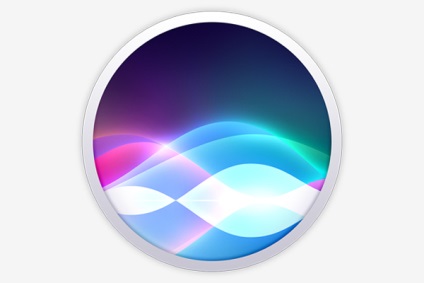
З нове оновлення з Операційна система з Яблуко. MacOS Сьєрра. Компанія Apple вирішила перейти до наших систем Робочий стіл весь потенціал Сири. який був, поки що, якір для мобільних пристроїв, iPhone і iPad.
Завдяки цьому, Далі, Ми будемо в змозі запити Це Особистий помічник виконайте одну з різні завдання для яких він запрограмований: відкриті програми, знаходити потрібні, ...
Коли Оновлення Mac, Нова версія MacOS Сьєрра. в цей же, в інсталятор запитає, якщо хочете, щоб активувати Ця нова функціональність. Але що станеться, якщо ви відключили його і тепер хочете, щоб активувати його? Або в разі що ви activaras його на перший, ¿Вам не подобається і ви хочете, щоб відключити його?
Як включити або відключити особистий помічник Siri в MacOS Сьєрра
Або тому, що не активований Сірі для Оновлення до MacOS Сьєрра. або тому, що цей особистий помічник не має вашого задоволення. Давайте подивимося, як ви можете включити o Відключення Ця функціональність у вашому Mac:
Крок 1. Відкриває Системні настройки. Ви можете знайти їх в папці Програми. або, Пошук для них через Прожектор. Прес Команда + Пропуск (Cmd + Пропуск), і тип 'Системні налаштування'.
Крок 2. Після того, як відповідні вікно, вибирає Siri значок. Це майже в внизу те ж саме.
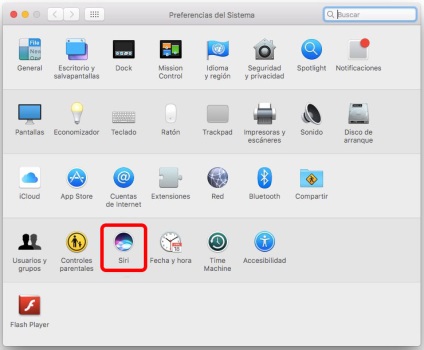
Крок 3. Один дасть вам вікно настройки з цього особистого помічника. Якщо ви подивіться, В Ліва сторона. під значком Сірі, Є налаштування, щоб відобразити або деактивувати Ця функція. Залежно від вашої справи, Від'їзд чи ні Це поле, і, один раз, Тепер ви можете закрити раніше відкриті вікна.
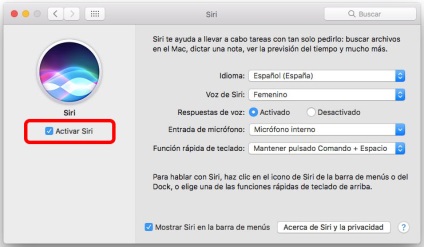
Ви отримали це! Якщо ви хочете, щоб відключити його, чи були ви легко. ні. У тому випадку, якщо ви хочете активувати його, Тепер ви можете Насолоджуйтесь з Сири. Це Особистий помічник чекали на наших столах, і що тільки може зробити використання Якщо ви власник iPhone o iPad.
Приєднатися до вас до каналу Телеграма